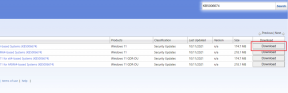11 najboljih savjeta i trikova za aplikaciju Simplenote za Android za korištenje kao profesionalac
Miscelanea / / December 02, 2021
Ponekad se pitate zašto su tvorci Simplenote aplikacija nije smislila drugo ime. Ali kada ga počnete koristiti, dobit ćete odgovor. Simplenote je zaista aplikacija za bilježenje bez napora dostupna za Android, iOS i web.

Iako je aplikacija vrlo jednostavna, prepuna je korisnih značajki. Dakle, koje su to značajke? I kako ih sve iskoristiti u najvećoj mogućoj mjeri? Naći ćete sve odgovore zajedno s nekoliko savjeta i trikova za aplikaciju Simplenote za Android.
Sljedeći Simplenote savjeti i trikovi namijenjeni su za Android aplikaciju, a većina ako se mogu primijeniti i na njezinu verziju iOS-a.
1. Pin Notes
Simplenote podržava samo jednu vrstu načina prikaza — prikaz popisa. Ako često koristite neke bilješke, možete ih staviti na vrh popisa uz pomoć pribadače.
Da biste prikvačili bilješku, samo držite bilješku i dodirnite ikonu pribadače na gornjoj traci. Prikvačene bilješke imat će kružnu ikonu pored sebe.


2. Dodaj oznake
Simplenote ne podržava mape. Stoga oznake igraju ključnu ulogu organizirati bilješke
u ovoj aplikaciji. Čudno, na prvi pogled nećete pronaći opciju oznake. Morat ćete se pomaknuti prema gore u bilješci da biste vidjeli opciju oznake neposredno iznad tipkovnice.

Za uređivanje oznaka otvorite navigacijsku ladicu i dodirnite opciju Uredi pored Oznake.

3. Koristite Markdown
Kada otvorite aplikaciju, nećete pronaći alate za oblikovanje kao što su podebljano, kurziv, hiperveze itd. Međutim, ako pažljivo pogledate, vidjet ćete dvije kartice na vrhu — Uredi i Pregled. To je zato što aplikacija koristi Markdown — označni jezik napisan u lako čitljivom obliku i fantastičan alat za pretvorbu teksta u HTML. Iako nemate gumbe za formatiranje teksta, još uvijek možete koristiti Markdown.
Recimo da morate podebljati tekst. Da biste to učinili, morate ga staviti u dvostruke zvjezdice. Na primjer, **Bok, ovo je GT**. Da bi tekst bio kurziv, stavite ga u jednu zvjezdicu. Provjerite Vodič za sintaksu Markdowna naučiti više.


Također na Guiding Tech
4. Pregledajte povijest uređivanja
Kao ljudska bića, dužni smo počiniti pogreške. Ponekad tijekom uređivanja bilješke možemo izbrisati dio ili važan detalj. Budući da većina mobilnih aplikacija nema značajku poništavanja, to može biti prilično problematično. Međutim, Simplenote to rješava dopuštajući vam da vratite prethodne verzije bilješke.
Za pregled povijesti uređivanja i vraćanje prethodnih verzija, otvorite bilješku i dodirnite ikonu Uredi povijest. Zatim pomoću klizača vratite se na prethodne verzije i pritisnite Vrati.


5. Likovi i broj riječi
Simplenote nije vrsta aplikacije u kojoj ćete spremati ili raditi na velikim dokumentima. Dakle, za mene nema smisla imati značajku brojanja riječi ili znakova. Ali ako ga želite provjeriti, dodirnite ikonu 'i' na vrhu bilješke.


6. Poredaj bilješke po abecedi
Simplenote prema zadanim postavkama sortira bilješke redoslijedom kojim su izmijenjene. Ali ako želite, možete ih preurediti po abecednom redu.
Da biste to učinili, slijedite ove korake:
Korak 1: Dodirnite izbornik s tri trake u gornjem lijevom kutu aplikacije. Zatim pritisnite Postavke na dnu.


Korak 2: Dodirnite Redoslijed sortiranja i odaberite Abecedno. Možete birati između A-Z ili Z-A.


Također na Guiding Tech
7. Promjena veličine fonta
Vrlo malo aplikacija vam omogućuje neovisnu promjenu veličine fonta bez mijenjanje veličine fonta uređaja. Srećom, Simplenote je jedan od njih. Ovdje možete prilagoditi veličinu fonta prema svojim željama.
Da biste to učinili, idite na Postavke Simplenotea i dodirnite Veličina fonta. Zatim odaberite veličinu fonta po svom izboru.


8. Omogućite tamnu temu
Fan of the Dark mode? Simplenote to također nudi. Ovo kažem jer vrlo malo aplikacija podržava tamni način rada.
Da biste omogućili tamnu temu, idite na postavke Simplenotea i dodirnite Tema. Zatim odaberite Tamnu temu.


9. Zaključajte svoje bilješke
Da biste zaštitili svoje bilješke od nevaljalaca, bolje je držati aplikaciju zaključanom. Ne, ne morate preuzimati ormariće aplikacija trećih strana, to je ugrađena značajka u aplikaciji.
Da biste zaključali aplikaciju, idite na postavke Simplenotea i dodirnite Uključi zaključavanje PIN-om. Zatim postavite PIN po svojoj želji. Nakon toga, svaki put kada otvorite aplikaciju od vas će se tražiti da unesete PIN.


Također na Guiding Tech
10. Dodajte bilješke pomoću glasovnih pomoćnika
Bez obzira na to koristite li iPhone ili Android uređaj, možete dodati bilješke u aplikaciju Simplenote pomoću glasovnih pomoćnika kao što su Google Assistant, Siri itd. Ako posjedujete Samsung uređaj, možete ga koristiti Bixby za diktiranje bilješki.
Da biste dodali bilješku pomoću Asistenata, jednostavno recite — Uzmi bilješku pomoću Simplenotea.


Napomena: Uz iOS 12 također možete koristiti Siri prečace za brzo dodavanje bilješki.
11. Surađujte ili dijelite vezu
Simplenote nudi tri načina za dijeljenje bilješki s drugima. Prvo, bilješke možete normalno dijeliti putem bilo koje aplikacije instalirane na vašem uređaju. U ovoj metodi sadržaj bilješke će se kopirati i zalijepiti u aplikaciju.
Drugo, možete stvoriti javnu vezu i podijeliti je s drugima. Treće, ako želite dopustiti drugima da uređuju vaše bilješke, možete ih dodati kao suradnike. Da biste podijelili bilješke, dodirnite ikonu Dijeli u bilješci i odaberite način dijeljenja.


Jednostavnost vrijedna pažnje
Sigurno ste primijetili da aplikacija Simplenote nije tako jednostavna. Da, nedostaje mu nekoliko naprednih značajki, ali je od velike pomoći za pisanje kratkih bilješki. Volio bih da mu mogu dodati podršku za mape radi bolje organizacije. Dok ga ne dobijemo, provjerite ovo aplikacije za bilježenje koje podržavaju mape.